一、简介
Xmanager,可以将PC变成X Windows工作站(非开源)。Xmanager是Windows 95/98/ME和Windows NT/2000/XP /2003平台下一个性能优秀的X11R6 PC X服务器。就像运行在PC上的任何Windows应用程序一样,它可以无缝拼接到UNIX 应用程序中。在UNIX/Linux和Windows网络环境中,Xmanager 是最好的连通解决方案。
Xmanager 是全新标准的跨平台集成解决方案。它是一个一站式解决方案,这个软件包含有以下一些产品:Xmanager 3D(OpenGL),Xshell,Xftp和Xlpd。
Xmanager PCX Server
Xmanager是一个运行于MS Windows平台上的高性能的X window服务器。可以在本地PC上同时运行Unix/Linux和Windows图形应用程序。
Xshell
Xshell是一个用于MS Windows平台的强大的SSH,TELNET,和RLOGIN终端仿真软件。它使得用户能轻松和安全地从Windows PC上访问Unix/Linux主机。
Xftp
Xftp是一个用于MS Windows平台的强大的FTP和SFTP文件传输程序。Xftp能安全地在Unix/Linux和Windows PC之间传输文件。
Xlpd
Xlpd是一个用于MS Windows平台的LPD(行式打印机虚拟后台程序)应用程序。安装了Xlpd后,带有打印机的本地PC就成为了一个打印服务器,来自不同远程系统的打印任务都能在网络环境中得到请求和处理。(共享软件)
Xstart
Xstart是一个窗口化的登陆界面,要求填入session,host,protocol,user name, password。可进行远程登陆。
二、安装部署
下载Xmanager运行.exe文件安装软件。
例:Windows使用Xmanager远程登录Centos方法
第一部分(配置centos系统)
1.安装gdm。
.打开centos终端,在终端中输入yum list gdm,yum install gdm。等一段时间后就会自动安装完毕。
2.配置gdm
方法一:(图形界面操作,比较方便)
(1) 打开位于etc/gdm/目录下的custom.conf文件
(2) 主要添加下面的项
[daemon]
RemoteGreeter=/usr/libexec/gdmgreeter
[security]
AllowRemoteRoot=true
[xdmcp]
Port=177
Enable=true
方法二:(命令行操作)
(1) 在终端中输入vim /etc/gdm/custom.conf
(2) 按i键进入编辑模式,输入上面的配置信息,然后按esc,再输入:wq保存退出。
3.打开防火墙设置
打开XDMCP的端口:UDP 177
打开TCP 6000到6010端口
添加防火墙规则,在终端中输入
iptables -t filter -A FORWARD -p udp --dport 177 -j ACCEPT
iptables -t filter -A FORWARD -p tcp --dport 6000:6010 -j ACCEPT
4.打开位于etc目录下的inittab文件
开机后就要启动显示管理器。打开 /etc/inittab文件,将 runlevel 变为5,即修改为id:5:initdefault: 如果原来就是5,则不用修改。
系统的显示管理器由displaymanager文件管理,此处仅为确定开机后启动显示管理器
5.重新启动centos
运行在windows安装好的xbrower(Xmanager安装包含)点击File->New->Xstart Session,如下图:
点击后出现如下界面:
其中Session可以取任意名字(这边取jcy001),Host就是远程主机的IP地址,Protocol选择SSH,然后User Name就是主机的登录名,Password就是主机登录名对应的密码。
然后在Remote Execution模块下的Execution Command中点击右侧的箭头选择GNOME,点OK保存。
然后在右侧界面中会多出一个图标,就是刚才配置好的Xstart Session中填入的Session的名字,如下图(图中叫jcy001)。
双击图标,就能够远程登录centos主机了。







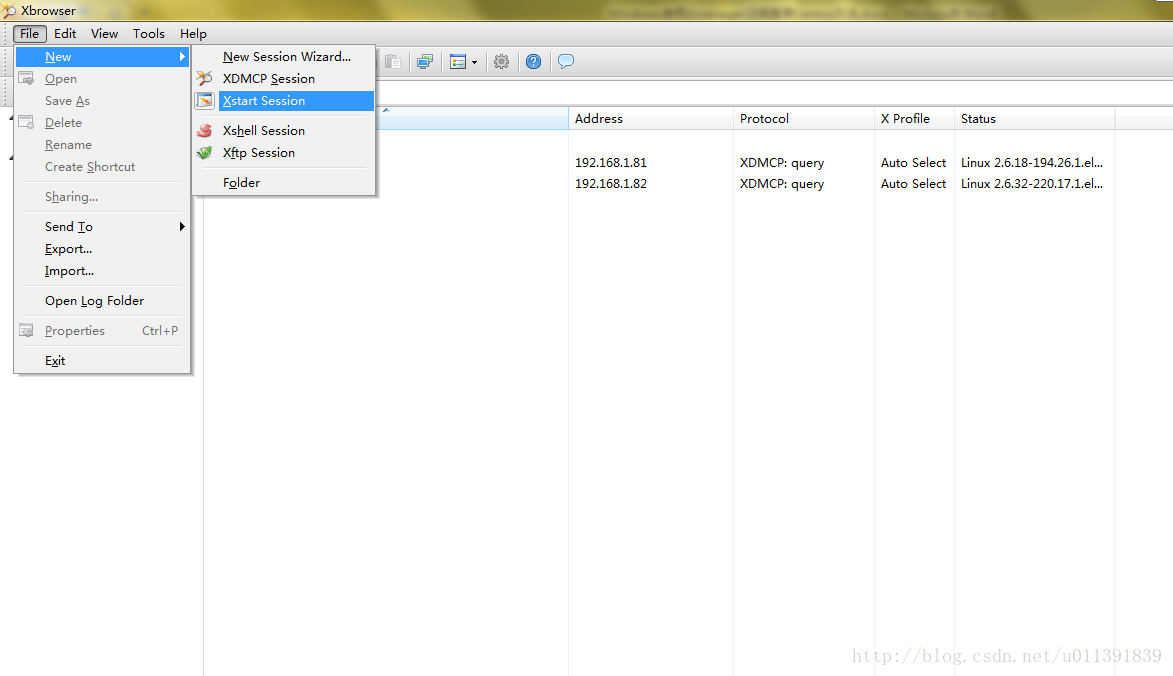















 3397
3397











 被折叠的 条评论
为什么被折叠?
被折叠的 条评论
为什么被折叠?








